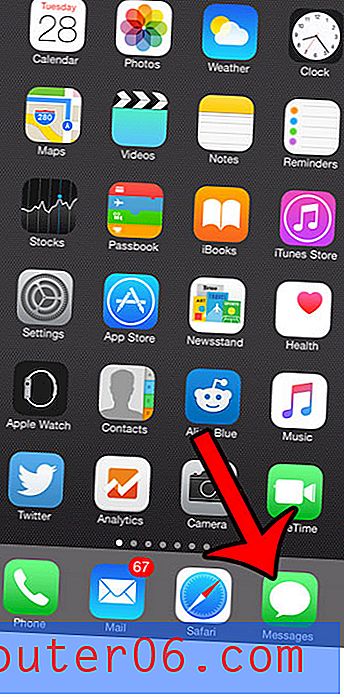Supprimer automatiquement les messages iPhone après 30 jours
Presque tous ceux qui ont un iPhone 5 se sont retrouvés dans une situation où ils manquent d'espace de stockage. Nous avons écrit sur les moyens de supprimer des éléments de votre appareil, ce qui est important à savoir si vous souhaitez installer une nouvelle application ou télécharger un film. Mais l'un des domaines qui peut utiliser le plus d'espace est l'application Messages, surtout si vous envoyez beaucoup de photos ou de vidéos. Heureusement, il existe un moyen facile de gérer cela en configurant votre iPhone 5 pour supprimer automatiquement les messages après un laps de temps défini.
Les étapes de cet article vous montreront comment ajuster la durée d'expiration du message à 30 jours. Cela signifie que votre iPhone 5 exécutant iOS 8 supprimera automatiquement tous les messages de votre appareil datant de plus de 30 jours, ce qui vous permet de minimiser la quantité d'espace que l'application Messages utilise sur votre iPhone.
Comment supprimer des messages de votre iPhone 5 après 30 jours
Les étapes de cet article ont été effectuées sur un iPhone 5 utilisant le système d'exploitation iOS 8. Cette fonctionnalité n'est pas disponible sur les versions antérieures d'iOS. Vous pouvez savoir de combien d'espace vous aurez besoin pour installer iOS 8 ici si vous n'avez pas encore installé la mise à jour.
Si vous suivez les étapes ci-dessous, tous les messages datant de plus de 30 jours seront supprimés de votre iPhone . Veillez à enregistrer toutes les informations ou images importantes de vos conversations avant de terminer les étapes de cet article, car ces éléments disparaîtront après avoir modifié ce paramètre.
Étape 1: appuyez sur l'icône Paramètres sur votre écran d'accueil.

Étape 2: faites défiler vers le bas et sélectionnez l'option Messages .
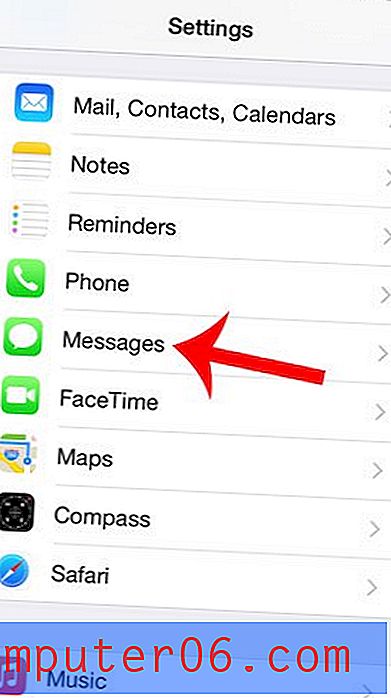
Étape 3: faites défiler vers le bas et sélectionnez l'option Conserver les messages sous Historique des messages .
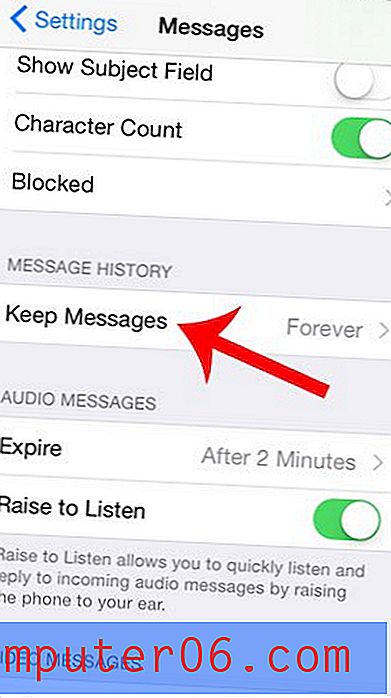
Étape 4: appuyez sur l'option 30 jours .
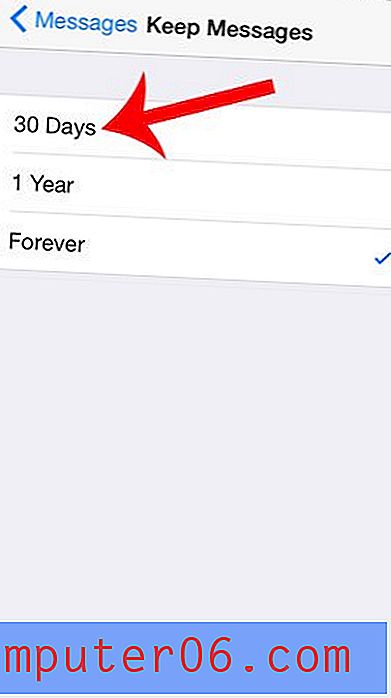
Étape 5: appuyez sur le bouton Supprimer pour confirmer que vous souhaitez effectuer cette modification, ce qui supprimera également tous les messages texte ou pièces jointes de votre appareil datant de plus de 30 jours.
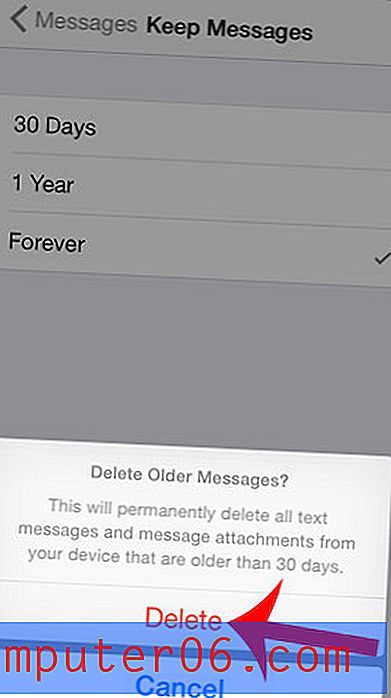
Avez-vous utilisé la fonction de messagerie vidéo d'iOS 8, mais souhaitez pouvoir conserver les messages pendant une période plus longue? Découvrez comment modifier l'heure d'expiration des messages vidéo ici.